前言
qt creator不好用,打算用qt创建项目、编辑界面,clion写代码
一、设置工具链
修改Toolset、CMake
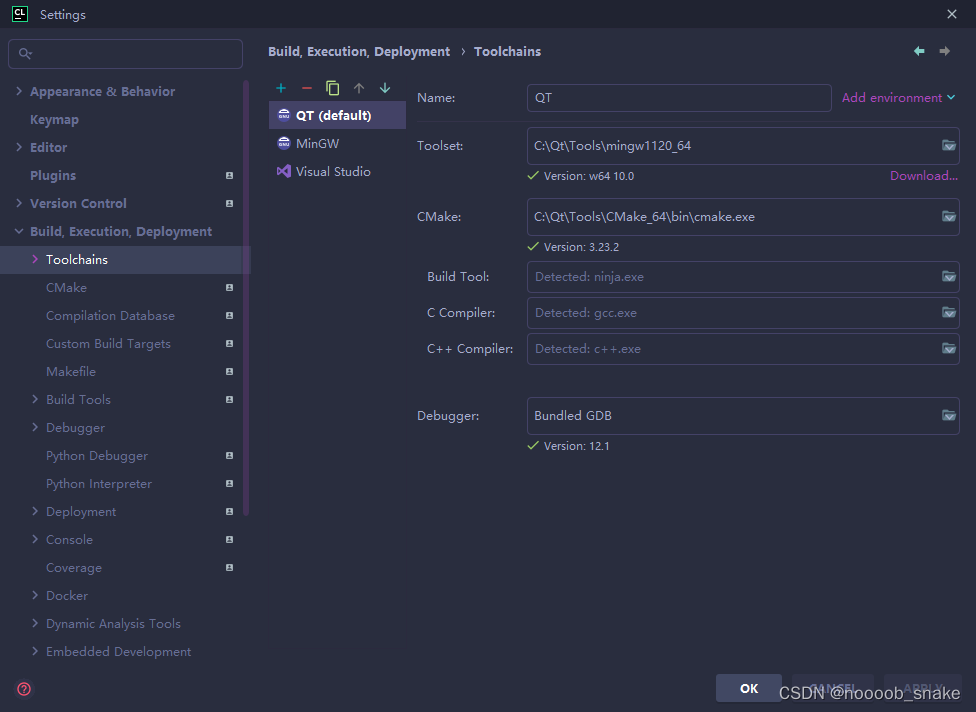
二、设置CMake
添加CMake options:-DCMAKE_PREFIX_PATH=C:\Qt\6.3.1\mingw_64
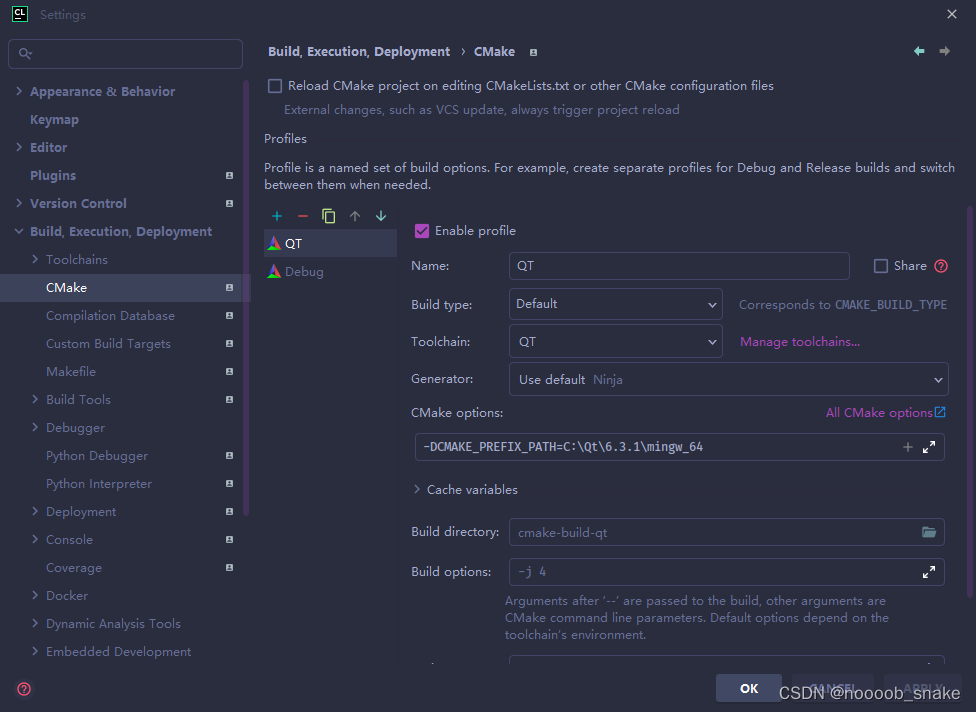
三、设置系统环境变量
如果不设置,运行会返回0xC0000135。设置后要关闭clion再打开才能生效,用just restart无效。
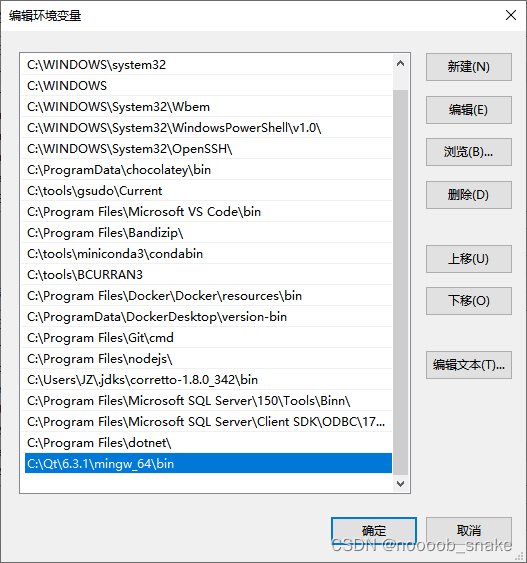
换了qt5之后重复上述步骤还是有问题,在运行配置里的Working directory添加qt的dll路径又能运行了
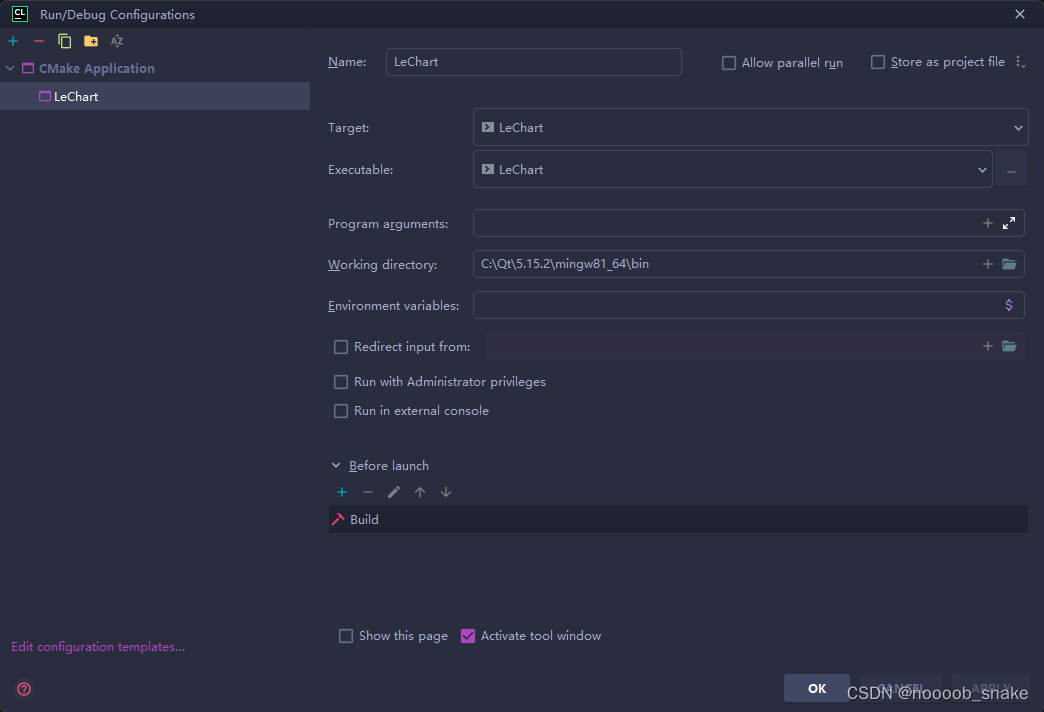
万策尽、搬dll
按照上面的方法去弄还是报错,系统性的学习了一下modern cmake的知识后了解到是没有找到第三方动态库的原因,直接搬C:\Qt\5.15.2\mingw81_64\bin下的dll文件到exe文件路径下解决
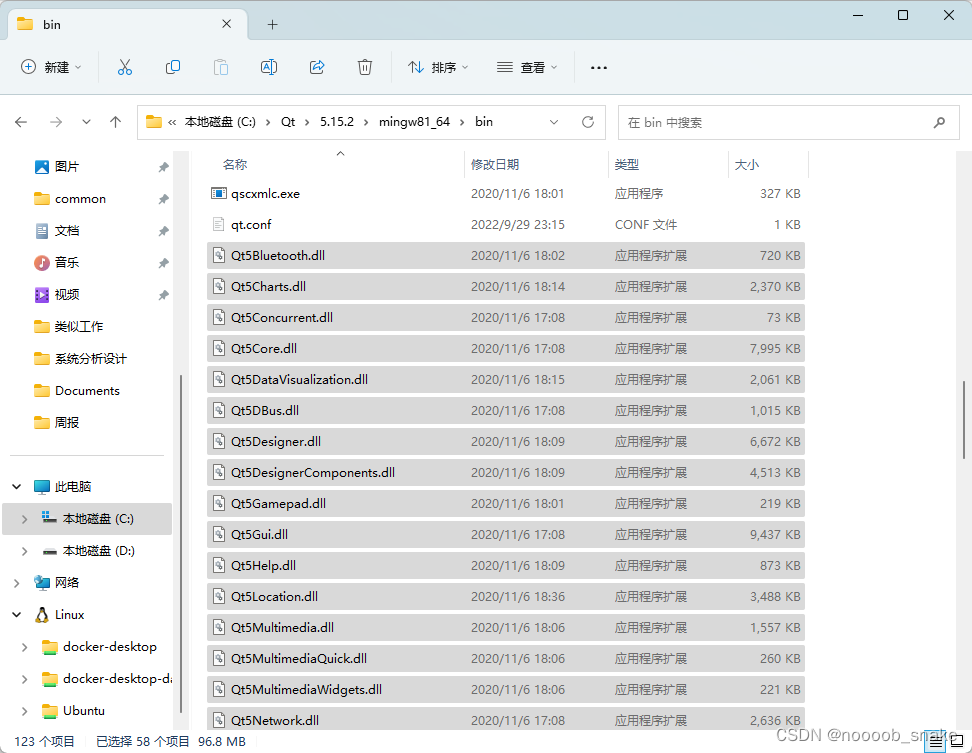





















 2860
2860











 被折叠的 条评论
为什么被折叠?
被折叠的 条评论
为什么被折叠?








